
怎样重装系统win7系统32
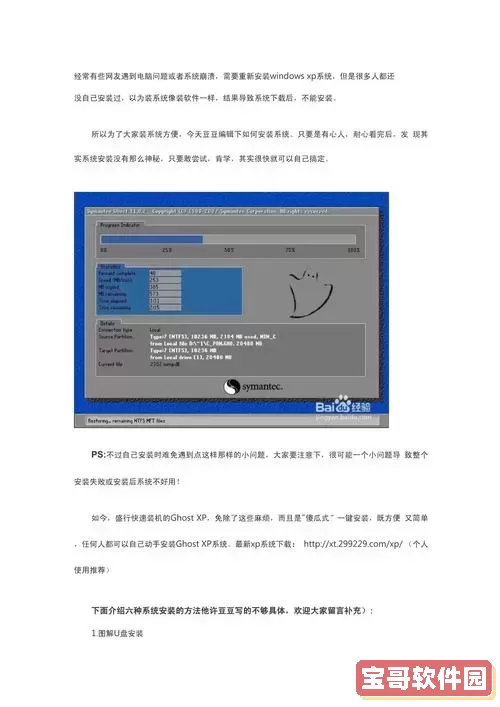
Windows 7操作系统作为许多用户依然在使用的经典系统,因其稳定性和兼容性好,依然受到不少用户的青睐。尤其是32位版本,由于硬件兼容性和老旧设备的支持,仍然有大量计算机在运行win7 32位系统。但是,随着系统使用时间的增长,难免会遇到系统卡顿、病毒感染、文件错误等问题,这时重装系统成为解决问题的有效手段。本文将详细介绍怎样重装win7系统32位版本的方法,帮助广大中国用户顺利完成系统重装。
一、准备工作
1. 备份重要数据:在重装系统前,一定要备份好C盘及其他盘内重要文件资料。可以使用移动硬盘、U盘或云盘进行数据备份,避免过程中丢失重要数据。
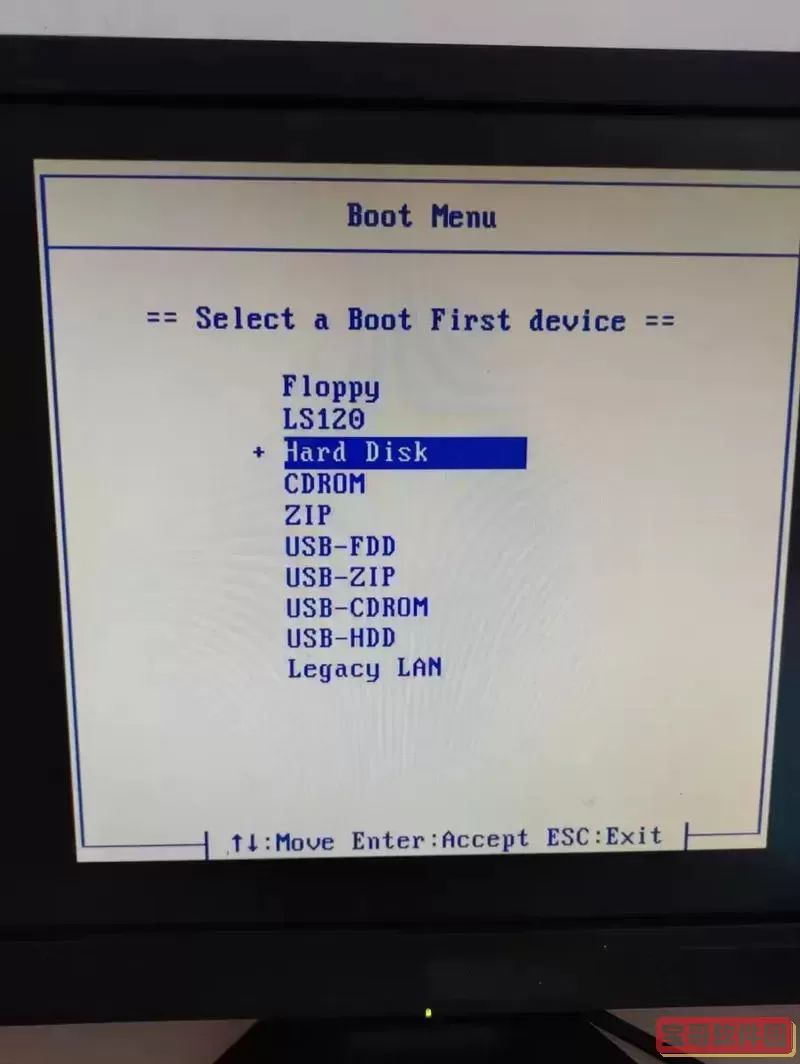
2. 获取win7系统安装盘或启动U盘:重装win7系统需要有正版的系统安装镜像文件。建议到微软官方或可信赖的渠道下载Win7 32位镜像文件,确保系统安全无病毒。如果使用U盘安装,需要制作启动U盘,常用的工具有“老毛桃”、“大白菜”等,制作过程相对简单。
3. 确认电脑硬件支持:Windows 7 32位系统对硬件配置要求较低,但仍需保证电脑CPU至少支持32位操作,且内存符合最低要求(一般1GB以上)。此外,重装系统前查看硬盘容量,确保有足够空间。
二、重装系统步骤
1. 设置电脑从U盘或光盘启动:插入启动U盘或光盘后,重启电脑。在开机时按下“Delete”键或“F2”、“F12”键进入BIOS设置,找到“Boot”启动项,将U盘或光盘启动优先级调整至第一位,保存退出BIOS。
2. 进入Windows安装界面:重启电脑后,系统会自动从U盘或光盘启动,进入Windows 7安装界面。出现“按任意键从CD或DVD启动”时,按任意键继续。
3. 选择安装语言和版本:进入安装界面后,选择“简体中文”、“中国”地区语言,点击“下一步”。输入产品密钥(如果有的话),继续安装。
4. 分区格式化和系统安装位置选择:当系统要求选择安装分区时,建议格式化C盘(系统盘)以清除旧系统文件,避免冲突。操作时选择“驱动器选项(高级)”,找到C盘,点击“格式化”。格式化后选中该分区,点击“下一步”开始安装。
5. 系统自动复制文件并安装:等待系统自动复制文件、安装功能、配置系统。这一过程大约需要20-30分钟,耐心等待电脑自动重启几次。
三、安装完毕后的设置
1. 设置用户名和密码:安装完成首次启动后,设置用户名和密码,方便后续登录使用。
2. 安装驱动程序:由于重装后部分硬件可能无法自动识别,需要手动安装驱动。可以使用主板或笔记本电脑原厂附带的驱动光盘,或访问电脑制造商官网下载相应型号支持的驱动程序,特别是显卡和网卡驱动。
3. Windows 更新和激活:激活系统确保正版使用,获得完整功能及安全补丁。建议连接稳定的网络,运行Windows Update,安装安全补丁和必要更新。
4. 安装常用软件:根据自己的需求安装杀毒软件、办公软件、浏览器等必备软件,以恢复正常办公或娱乐环境。
四、注意事项
1. 使用正版安装盘避免盗版安全隐患,防止植入病毒和后门,保护个人数据安全。
2. 严格备份重要文件,避免格式化时误删除数据,导致数据无法恢复。
3. 在BIOS设置中更改启动项时,确保操作小心谨慎,避免更改其他设置引起电脑无法启动。
4. 重装系统后首次使用建议断开网络,防止系统漏洞被攻击,待完成所有更新和测试后再联机。
总结:
重装Windows 7 32位系统虽不复杂,但操作流程需细心完成,准备工作不可忽视。通过规范步骤进行重装,既能有效解决系统问题,也可以优化电脑性能,保持系统稳定安全。希望本文提供的Win7 32位系统重装指南能帮助广大中国用户顺利完成系统重装,提升使用体验。
感谢阅读,祝您的电脑重装系统顺利成功!